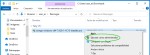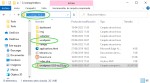En este artículo aprenderás a manejar las tareas básicas de un documento en Word, crear, abrir y guardar o cerrar un documento.
Cuando arrancas Word 2010 aparecerá una ventana inicial, como la que puedes ver en la imagen, y en la parte superior, en color celeste, está la barra del título en la que aparece el nombre del documento sobre el que estás trabajando. Cuando arrancas sin abrir ningún documento, Word por defecto te abre un documento en blanco y le asigna el nombre inicial de Documento1, al guardar el documento le podrás cambiar el nombre.
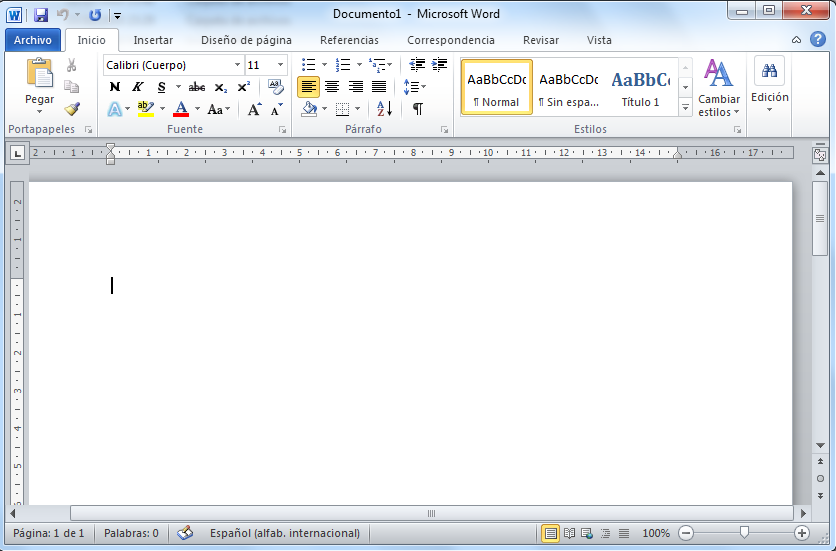
Ahora voy a explicar cómo escribir tu primer documento y aprenderás cómo corregir los pequeños errores así cómo desplazarte por el documento.
Observarás que hay una pequeña barra vertical parpadeante que va avanzando según vas escribiendo, se llama punto de inserción o cursor, y sirve para saber dónde se va a escribir la siguiente letra que teclees.
Cuando mueves el ratón, lo que estás moviendo es el puntero; cuando pulsas las teclas de dirección, mueves el punto de inserción. Cuando cometas un error, y te des cuenta, pulsa la tecla Retroceso y retrocede una posición borrando la última letra tecleada. (La tecla Retroceso aparece como bksp o también suele ser una flecha grande hacia la izquierda).
Cuando veas un error después de haber escrito unas cuantas letras o linéas, debes pulsar la tecla con la flecha pequeña hacia la izquierda, que no borra las letras, para desplazar el cursor hasta llegar a la siguiente letra donde se encuentre el error; entonces pulsa Retroceso para borrar el error.
Por último, si te ves un error cuando tienes el punto de inserción lejos de donde está el error, mueve el ratón hasta colocar el puntero detrás del error y pulsa el botón izquierdo del ratón; verás cómo el punto de inserción o cursor se desplaza justo a esa posición y entonces ya puedes pulsar Retroceso para borrar.
La tecla suprimir (DEL o SUPR) también borra una letra, pero la que queda a la derecha del punto de inserción.
Guardar un documento Word 2010
Lo que se escribe se va almacenando en la memoria de tu ordenador; si apagases el ordenador, se perdería y no lo podrías recuperar. Con el comando Guardar quedará grabado en el disco duro de tu ordenador de forma permanente.
Pulsa en el icono Guardar y aparecerá una ventana como ésta.
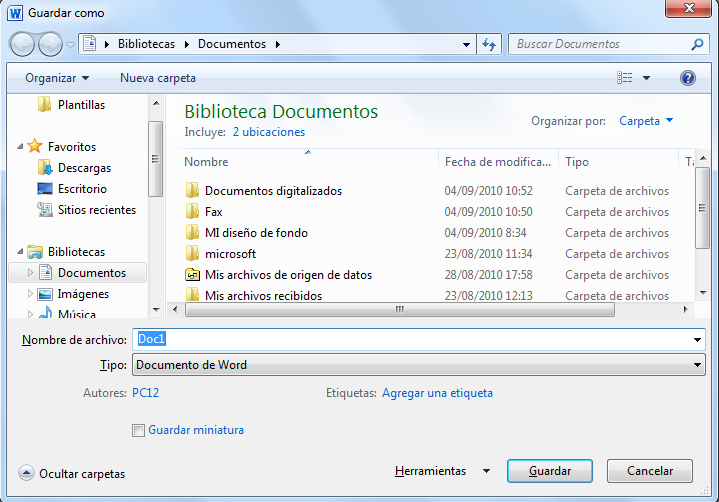
Para guardar un documento debes indicar el nombre con el que lo quieres guardar, el tipo de documento y la carpeta que lo contendrá. El nombre lo indicamos en el campo Nombre de archivo, donde ahora aparece Doc1, teclea Primero, que es el nombre que le vamos a dar a nuestro primer documento.
El tipo del documento lo seleccionamos en el campo Tipo; para los documentos Word será Documento de Word, que aparece por defecto.
Los documentos dentro del disco duro están organizados en carpetas. La carpeta donde se guardaran los documentos de Word, por defecto, es Mis documentos, que será la que debe aparecer en la ventana de tu ordenador. Si no fuese así, haz clic en el icono Mis documentos que hay en la parte izquierda de la ventana.
Haz clic en el botón Guardar y observa cómo cambia la barra de título; ahora podrá Primero, en lugar de Documento1. Nuestro documento ya está guardado con el nombre Primero en la capeta Mis documentos.
Cerrar un documento Word 2010
Después de guardar un documento, éste continúa en nuestra pantalla y puedes seguir trabajando con él. Una vez que has acabado de trabajar con un documento debes cerrarlo; al cerrarlo no lo borras del disco, simplemente dejas de utilizarlo y liberas la memoria que estaba utilizando.
Para cerrar un documento haz clic en el Menú Archivo, y luego hacer clic en Cerrar. (Si has hecho alguna modificación en el documento desde la última vez que lo guardaste, te preguntará si quieres guardar los cambios; contestar que Sí). Al cerrar el documento verás cómo éste desaparece de la pantalla.
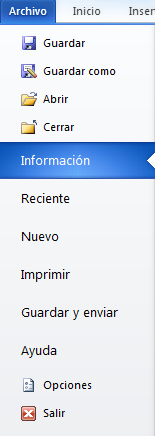
Al cerrar Word se cerraran todos los documentos que tengas abiertos.
Abrir un documento Word 2010
Para utilizar un documento que tienes guardado, primero, tienes que abrirlo. Para ello haz clic en el icono del Menú Archivo y luego seleccionar la opción Abrir, aparecerá una ventana similar a la que ves aquí.
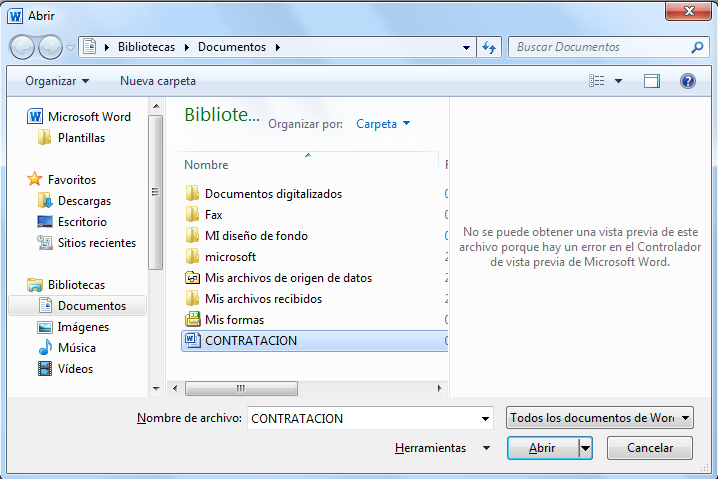
Para abrir un documento de los que se muestran en la ventana basta con seleccionarlo haciendo clic sobre él (el nombre cambia de color al seleccionarlo) y luego pulsar en el botón Abrir. Otra forma más rápida de abrir el documento es haciendo doble clic sobre él. Inmediatamente el documento aparecerá en la pantalla.
En esta ventana se ven todos los documentos que están dentro de la carpeta seleccionada, pero dentro de otras carpetas puedes haber más documentos, haciendo clic sobre una carpeta cualquiera podrás ver el contenido de la misma.
Cerrar Word 2010
Una vez has acabado de trabajar con Word puedes cerrarlo haciendo clic en el icono cerrar de la esquina superior derecha de la pantalla o en el Menú Archivo elegir Salir.